Как изменить настройки отображения Google Диска за 6 простых шагов
Как только вы начнете использовать Google Диск для хранения большого количества своих файлов, вам может стать трудно найти то, что вам нужно.
Хотя существует множество полезных параметров поиска и фильтрации, вы можете изменить некоторые настройки, чтобы одновременно видеть больше файлов.
К счастью, вы можете изменить настройки отображения Google Диска, чтобы отображать больше файлов на экране одновременно.
Как показать больше файлов на экране в Google Диске
- Войдите в свою учетную запись Google Диска.
- Щелкните значок шестеренки.
- Выбирать Настройки.
- Нажмите на Плотность выпадающее меню.
- Выбирать Компактный.
- Нажмите Сделанный.
Наше руководство продолжается ниже с дополнительной информацией о том, как изменить настройки отображения Google Диска, включая изображения этих шагов.
Программы для Windows, мобильные приложения, игры - ВСЁ БЕСПЛАТНО, в нашем закрытом телеграмм канале - Подписывайтесь:)
Если вы обнаружите, что пытаетесь редактировать документы с несколькими людьми, вам может пригодиться наше руководство о том, как разрешить другим редактировать файлы Google Doc.
Многие способы использования Google Диска можно настроить, что полезно, если он стал вашим основным способом редактирования, создания и управления документами.
Но ваш Диск может быстро заполниться, что может привести к тому, что вам придется прокручивать множество файлов, чтобы найти нужный.
Хотя обычно вы можете использовать функцию поиска на Google Диске, чтобы найти нужные файлы, это не всегда может быть предпочтительным методом навигации.
Одна вещь, которую вы можете сделать, чтобы улучшить это, — это изменить плотность отображения интерфейса Google Диска.
Наш учебник ниже покажет вам, где найти этот параметр и выбрать один из доступных вариантов.
Как переключиться на компактную плотность на Google Диске (руководство с картинками)
Действия, описанные в этой статье, были выполнены в настольной версии веб-браузера Google Chrome. Эти шаги изменят настройку на Google Диске, чтобы вы могли одновременно просматривать больше файлов на своем экране. Существует три различных уровня плотности, из которых вы можете выбрать отображение файлов на Google Диске. В этом руководстве основное внимание будет уделено переключению на вариант «Компактный», но вы можете выбрать один из других вариантов, если хотите.
Шаг 1. Перейдите на свой Google Диск по адресу и войдите в свою учетную запись Google.
Шаг 2. Щелкните значок шестеренки в правом верхнем углу окна, затем выберите Настройки вариант.
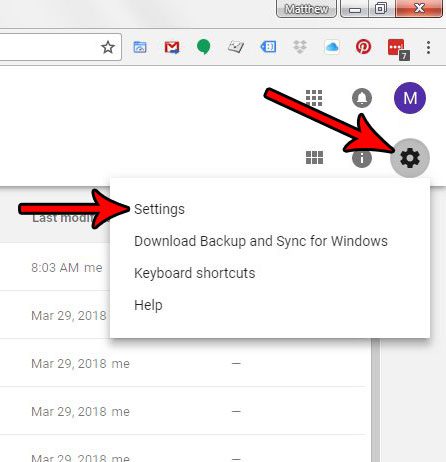
Шаг 3: Щелкните раскрывающееся меню справа от Плотность.
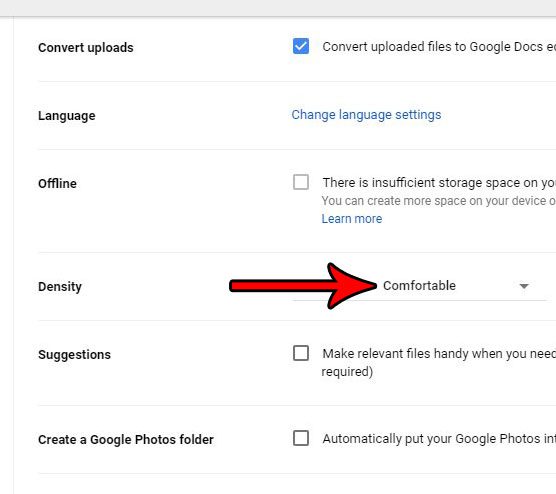
Шаг 3: Выберите Компактный вариант из списка плотностей отображения, затем нажмите синий Сделанный кнопка.
Обратите внимание, что отображение файлов на Google Диске изменится сразу после того, как вы нажмете кнопку «Готово», поэтому вы сможете увидеть разницу, чтобы сказать, предпочитаете ли вы это.
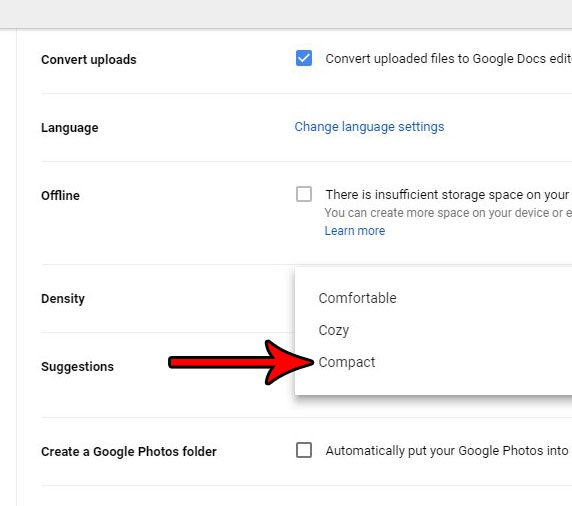
Теперь, когда вы успешно настроили параметры отображения Google Диска, вы сможете изменить эти параметры на любой из различных вариантов, предлагаемых в интерфейсе.
Наше руководство по входу в Google Диск содержит дополнительную информацию о входе в учетную запись с различных устройств.
Обратите внимание, что отображение приложения «Диск» на вашем iPhone или устройстве Android не изменится, если вы внесете это изменение. Эти приложения не имеют параметров настройки дисплея, которые вы найдете на своем ноутбуке или настольном компьютере.
Хотели бы вы иметь возможность загружать различные типы файлов на Google Диск, чтобы иметь к ним доступ с любого компьютера, имеющего доступ в Интернет? Узнайте, как загружать файлы на Google Диск, даже если они не относятся к типам файлов, совместимым с приложениями Google Диска.
Дополнительные источники
Программы для Windows, мобильные приложения, игры - ВСЁ БЕСПЛАТНО, в нашем закрытом телеграмм канале - Подписывайтесь:)
